Les traductions sont fournies par des outils de traduction automatique. En cas de conflit entre le contenu d'une traduction et celui de la version originale en anglais, la version anglaise prévaudra.
Création d'un déploiement bleu/vert
Lorsque vous créez un déploiement bleu/vert, vous spécifiez le cluster de base de données à copier dans le déploiement. Le cluster de base de données que vous choisissez est le cluster de base de données de production, et il devient le cluster de base de données dans l'environnement bleu. RDScopie la topologie de l'environnement bleu dans une zone intermédiaire, ainsi que ses fonctionnalités configurées. Le cluster de base de données est copié dans l'environnement vert et RDS configure la réplication du cluster de base de données dans l'environnement bleu vers le cluster de base de données dans l'environnement vert. RDScopie également toutes les instances de base de données du cluster de base de données.
Rubriques
Préparation d'un déploiement bleu/vert
Vous devez suivre certaines étapes avant de créer un déploiement bleu/vert, en fonction du moteur sur lequel votre .
Rubriques
Préparation d'un cluster Aurora My SQL DB pour un déploiement bleu/vert
Avant de créer un déploiement bleu/vert pour un cluster Aurora My SQL DB, le cluster doit être associé à un groupe de paramètres de cluster de base de données personnalisé avec la journalisation binaire (binlog_format) activée. La journalisation binaire est requise pour la réplication de l'environnement bleu vers l'environnement vert. Bien que n'importe quel format de journal binaire fonctionne, nous recommandons ROW pour réduire le risque d'incohérences de réplication. Pour plus d'informations sur la création d'un groupe de paramètres de cluster de base de données personnalisé et la définition des paramètres, consultez Groupes de paramètres de cluster de base de données pour les clusters de bases de données Amazon Aurora.
Note
L'activation de la journalisation binaire augmente le nombre d'opérations d'I/O d'écriture disque sur le cluster de base de données. Vous pouvez surveiller IOPS l'utilisation à l'aide de la VolumeWriteIOPs CloudWatch métrique.
Après avoir activé la journalisation binaire, assurez-vous de redémarrer le cluster de base de données afin que vos modifications prennent effet. Les déploiements bleus/verts nécessitent que l'instance d'enregistreur soit synchronisée avec le groupe de paramètres du cluster de base de données, sans quoi la création échoue. Pour de plus amples informations, veuillez consulter Redémarrage d'une instance de base de données au sein d'un cluster Aurora.
En outre, nous recommandons de remplacer la période de conservation des journaux binaires par une valeur autre que celle NULL d'empêcher la purge des fichiers journaux binaires. Pour de plus amples informations, veuillez consulter Configuration et affichage de la configuration du journal binaire.
Préparation d'un cluster de SQL base de données Aurora Postgre pour un déploiement bleu/vert
Avant de créer un déploiement bleu/vert pour un cluster de SQL base de données Aurora Postgre, veillez à effectuer les opérations suivantes :
-
Associez le cluster à un groupe de paramètres de cluster de base de données personnalisé dont la réplication logique (
rds.logical_replication) est activée. La réplication logique est requise pour la réplication de l'environnement bleu vers l'environnement vert.Lorsque vous activez la réplication logique, vous devez également ajuster certains paramètres du cluster, tels que
max_replication_slotsmax_logical_replication_workers, etmax_worker_processes. Pour obtenir des instructions permettant d'activer la réplication logique et de régler ces paramètres, reportez-vous à la sectionConfiguration de la réplication logique pour votre cluster de SQL base de données Aurora Postgre.Assurez-vous également que le
synchronous_commitparamètre est réglé suron.Après avoir configuré les paramètres requis, assurez-vous de redémarrer le cluster de base de données afin que vos modifications prennent effet. Les déploiements bleus/verts nécessitent que l'instance d'enregistreur soit synchronisée avec le groupe de paramètres du cluster de base de données, sans quoi la création échoue. Pour de plus amples informations, veuillez consulter Redémarrage d'une instance de base de données au sein d'un cluster Aurora.
-
Assurez-vous que votre cluster de base de données exécute une version d'Aurora Postgre compatible avec SQL les déploiements bleu/vert. Pour obtenir une liste des versions compatibles, consultez Déploiements bleu/vert avec Aurora Postgre SQL.
-
Assurez-vous que toutes les tables du cluster de base de données possèdent une clé primaire. La réplication SQL logique Postgre n'autorise UPDATE pas DELETE les opérations sur les tables dépourvues de clé primaire.
-
Vérifiez que le cluster de base de données n'est ni la source ni la cible de la réplication externe. Pour de plus amples informations, veuillez consulter Limitations générales pour les déploiements bleu/vert.
-
Si vous utilisez des déclencheurs, assurez-vous qu'ils n'interfèrent pas avec la création, la mise à jour et la suppression d'
pg_catalog.pg_publicationpg_catalog.pg_replication_slotsobjets dont le nom commence par « rds ».pg_catalog.pg_subscription
Spécification des modifications lors de la création d'un déploiement bleu/vert
Vous pouvez apporter les modifications suivantes au cluster de base de données dans l'environnement vert lorsque vous créez le déploiement bleu/vert.
Vous pouvez apporter d'autres modifications au cluster et à ses instances de base de données dans l'environnement vert après son déploiement. Par exemple, vous pouvez apporter des modifications au schéma de votre base de données.
Pour plus d'informations sur la modification d'un cluster de base de données, consultez Modification d'un cluster de bases de données Amazon Aurora.
Spécifier une version de moteur supérieure
Vous pouvez spécifier une version supérieure du moteur si vous voulez tester une mise à niveau du moteur de base de données. Lors de la commutation, la base de données est mise à niveau vers la version majeure ou mineure du moteur de base de données que vous spécifiez.
Spécifier un groupe de paramètres de base de données différent
Spécifiez un groupe de paramètres de cluster de base de données différent de celui utilisé par le cluster de base de données. Vous pouvez tester la manière dont les changements de paramètres affectent le cluster de base de données dans l'environnement vert ou spécifier un groupe de paramètres pour une nouvelle version majeure du moteur de base de données dans le cas d'une mise à niveau.
Si vous spécifiez un groupe de paramètres de cluster de base de données différent, le groupe de paramètres spécifié est associé au cluster de base de données dans l'environnement vert. Si vous ne spécifiez aucun groupe de paramètres de cluster de base de données différent, le cluster de base de données dans l'environnement vert est associé au même groupe de paramètres que le cluster de base de données bleu.
Création d'un déploiement bleu/vert
Vous pouvez créer un déploiement bleu/vert à l'aide du AWS Management Console, le AWS CLI, ou le RDSAPI.
Pour créer un déploiement bleu/vert
Connectez-vous au AWS Management Console et ouvrez la RDS console Amazon à l'adresse https://console.aws.amazon.com/rds/
. -
Dans le panneau de navigation, choisissez Bases de données, puis choisissez le cluster de base de données que vous voulez copier dans un environnement vert.
-
Choisissez Actions, puis Créer un déploiement bleu/vert.
Si vous choisissez un cluster de SQL base de données Aurora Postgre RDS , examinez et reconnaissez les limites de réplication logique. Pour de plus amples informations, veuillez consulter Limites de réplication SQL logique Postgre pour les déploiements bleu/vert.
La page Créer un déploiement bleu/vert apparaît.
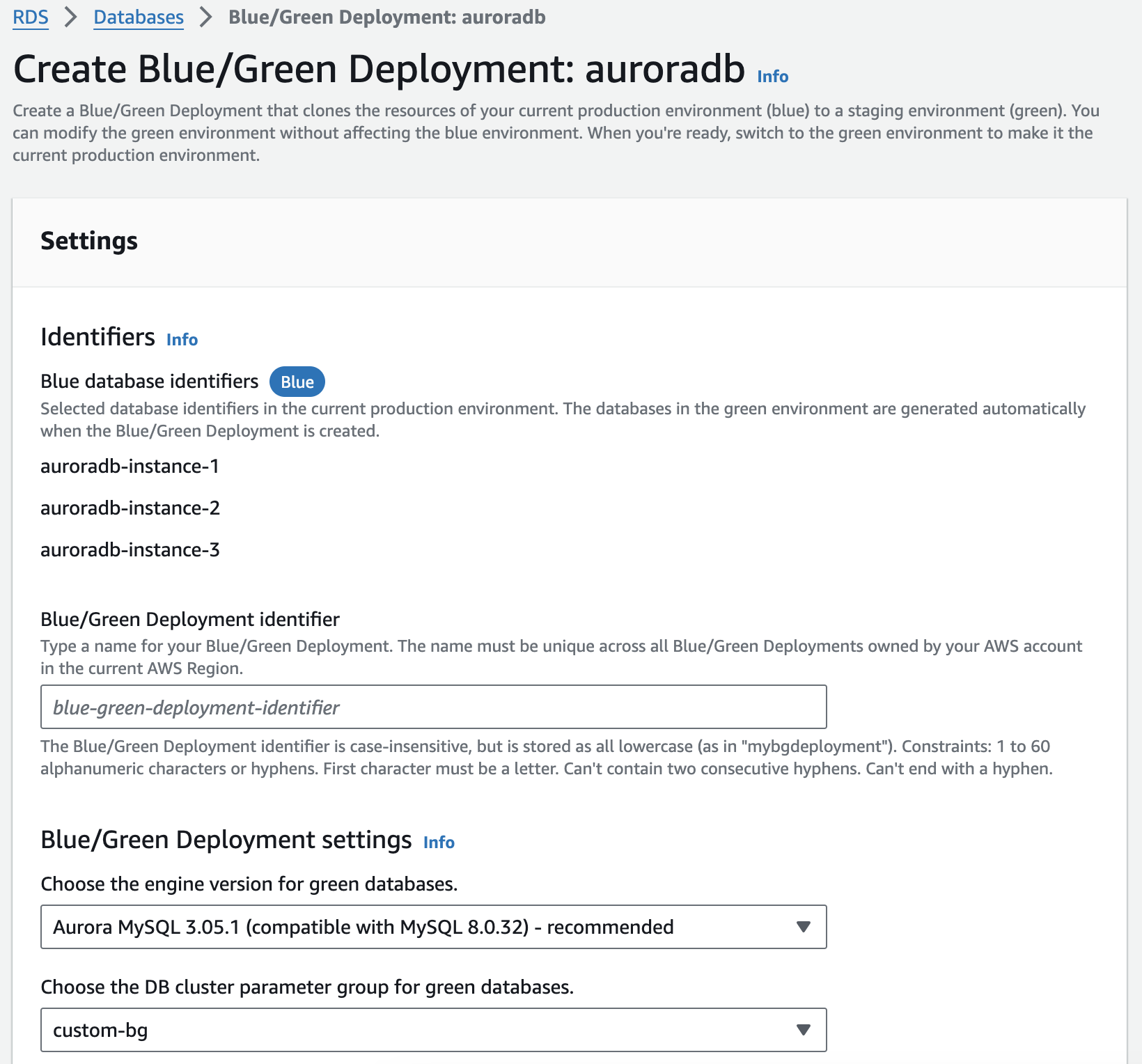
-
Passez en revue les identifiants de base de données bleus. Assurez-vous qu'elles correspondent aux instances de base de données que vous attendez dans l'environnement bleu. Si ce n'est pas le cas, choisissez Annuler.
-
Pour Identifiant de déploiement bleu/vert, saisissez un nom pour votre déploiement bleu/vert.
-
Dans les sections restantes, spécifiez les paramètres de l'environnement vert. Pour obtenir des informations sur chaque paramètre, consultez Paramètres de création de déploiements bleu/vert.
Vous pouvez apporter d'autres modifications aux bases de données dans l'environnement vert après son déploiement.
-
Choisissez Créer un environnement de mise en scène.
Pour créer un déploiement bleu/vert à l'aide du AWS CLI, utilisez la create-blue-green-deploymentcommande. Pour plus d'informations sur chaque option, veuillez consulter Paramètres de création de déploiements bleu/vert.
Dans Linux, macOS, ou Unix:
aws rds create-blue-green-deployment \ --blue-green-deployment-nameaurora-blue-green-deployment\ --source arn:aws:rds:us-east-2:123456789012:cluster:auroradb\ --target-engine-version8.0\ --target-db-cluster-parameter-group-namemydbclusterparametergroup
Dans Windows:
aws rds create-blue-green-deployment ^ --blue-green-deployment-nameaurora-blue-green-deployment^ --source arn:aws:rds:us-east-2:123456789012:cluster:auroradb^ --target-engine-version8.0^ --target-db-cluster-parameter-group-namemydbclusterparametergroup
Pour créer un déploiement bleu/vert à l'aide d'Amazon RDSAPI, utilisez l'CreateBlueGreenDeploymentopération. Pour plus d'informations sur chaque option, veuillez consulter Paramètres de création de déploiements bleu/vert.
Paramètres de création de déploiements bleu/vert
Le tableau suivant explique les paramètres que vous pouvez choisir lorsque vous créez un déploiement bleu/vert. Pour plus d'informations sur le AWS CLI options, voir create-blue-green-deployment. Pour plus d'informations sur les RDS API paramètres, consultez CreateBlueGreenDeployment.
| Paramètre de la console | Description du paramètre | CLIoption et RDS API paramètre |
|---|---|---|
|
Identifiant de déploiement bleu/vert |
Un nom pour le déploiement bleu/vert. |
CLIoption :
APIparamètre :
|
| Identifiant de base de données bleu |
Identifiant du cluster d' que vous souhaitez copier dans l'environnement vert. Lorsque vous utilisez le CLI ouAPI, spécifiez le cluster d' Amazon Resource Name (ARN). |
CLIoption :
APIparamètre :
|
| Groupe de paramètres de cluster de bases de données pour les bases de données vertes | Un groupe de paramètres à associer aux bases de données dans l'environnement vert. |
CLIoption :
APIparamètre :
|
|
Version du moteur pour bases de données écologiques |
Mettez à niveau le cluster de données dans l'environnement vert vers la version du moteur de base de données spécifiée. |
CLIoption :
RDSAPIparamètre :
|